Page 1

Register your product and get support at
www.philips.com/welcome
SK Príručka užívateľa
HMP3000
Page 2

Page 3
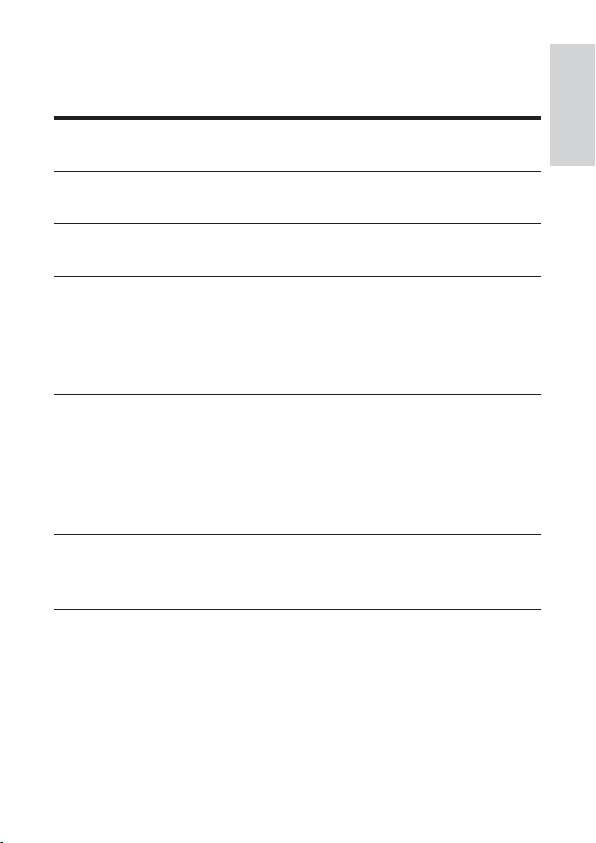
Obsah
1 Poznámka k obchodnej známke 5
Slovensky
2 Pripojenie a prehrávanie 7
3 Ovládanie a prehrávanie 11
4 Možnosti 13
Možnosti videa 13
Možnosti zvuku 14
Možnosti fotografií 14
5 Prehľadávanie súborov 16
Prehľadávanie všetkých súborov 17
Prehľadávanie filmových súborov 18
Prehľadávanie hudobných súborov 19
Prehľadávanie súborov fotografií 21
6 Správa súborov 23
Základné operácie 23
7 Nastavenia 26
Systém 26
Zvuk 27
Video 27
EasyLink 28
MISC (Rôzne) 29
3SK
Page 4

8 EasyLink 30
9 Riešenie problémov 32
10 Technické údaje 33
4 SK
Page 5
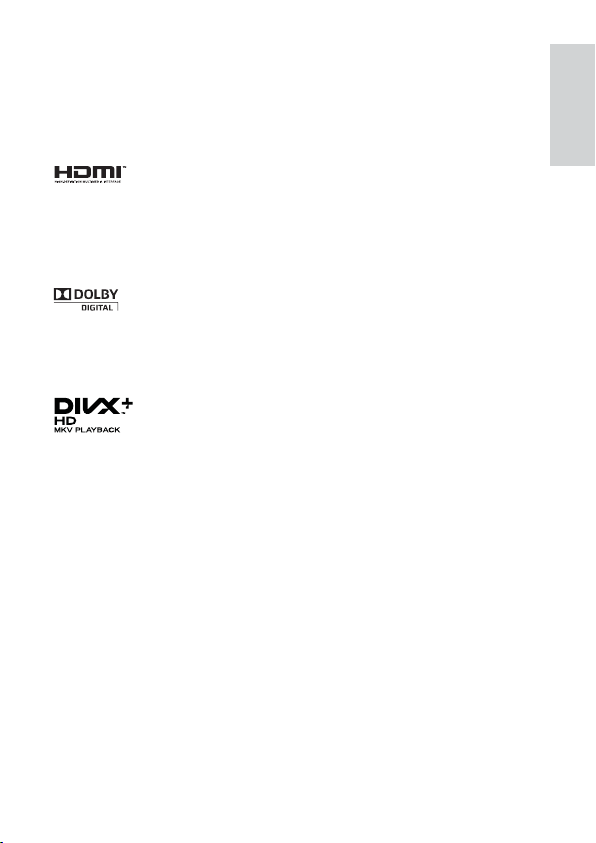
1 Poznámka k obchodnej
známke
HDMI, the HDMI logo, and High-Definition Multimedia Interface are
trademarks or registered trademarks of HDMI licensing LLC in the
United States and other countries.
Manufactured under license from Dolby Laboratories. Dolby and the
double-D symbol are trademarks of Dolby Laboratories.
ABOUT DIVX VIDEO: DivX® is a digital video format created by
DivX, Inc. This is an official DivX Certified
video. Visit divx.com for more information and software tools to
convert your files into DivX video.
ABOUT DIVX VIDEO-ON-DEMAND: This DivX Certified
must be registered in order to play purchased DivX Video-onDemand (VOD) movies. To obtain your registration code, locate the
DivX VOD section in your device setup menu. Go to vod.divx.com
for more information on how to complete your registration.
®
DivX
, DivX Certified®, DivX Plus™ HD and associated logos are
registered trademarks of DivX, Inc. and are used under license.
DivX Certified
video up to 1080p HD including premium content.
®
to play DivX® and DivX Plus™ HD (H.264/MKV)
®
device that plays DivX
®
device
Slovensky
5SK
Page 6

Real RMVB logo is a trademark or a registered trademark of
RealNetworks, Inc.
Windows Media and the Windows logo are trademarks, or
registered trademarks of Microsoft Corporation in the United States
and/or other countries.
Manufactured under license under U.S. Patent Nos: 5,956,674;
5,974,380; 6,487,535 & other U.S. and worldwide patents issued
& pending. DTS, the Symbol, & DTS and the Symbol together are
registered trademarks & DTS 2.0+Digital Out is a trademark of DTS,
Inc. Product includes software. © DTS, Inc. All Rights Reserved.
6 SK
Page 7
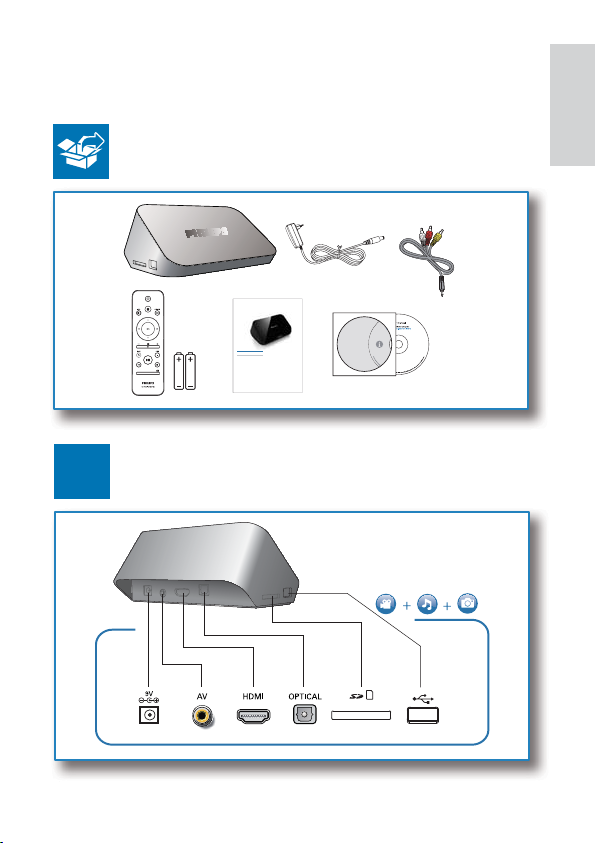
2 Pripojenie a prehrávanie
Register your product and get support at
www.philips.com/welcome
HMP3000
HMP3000
SUBTITLE EDIT
EN User manual
PC & Mac
1
Slovensky
7SK
Page 8

2
RLL
TV OUT + AUD
TV OUT + AUDIO OUT
3
L R VIDEO
8 SK
Page 9
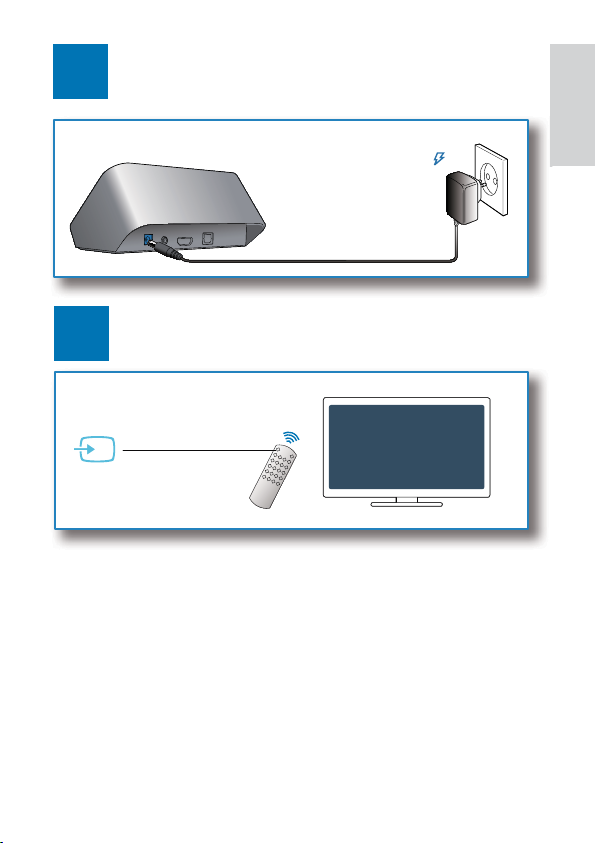
4
5
Slovensky
AV / HDMI
SOURCE
TV
9SK
Page 10

6
1
2
USB CARD SETUP
3
1
2
USB CARD SETUP
3
10 SK
Page 11
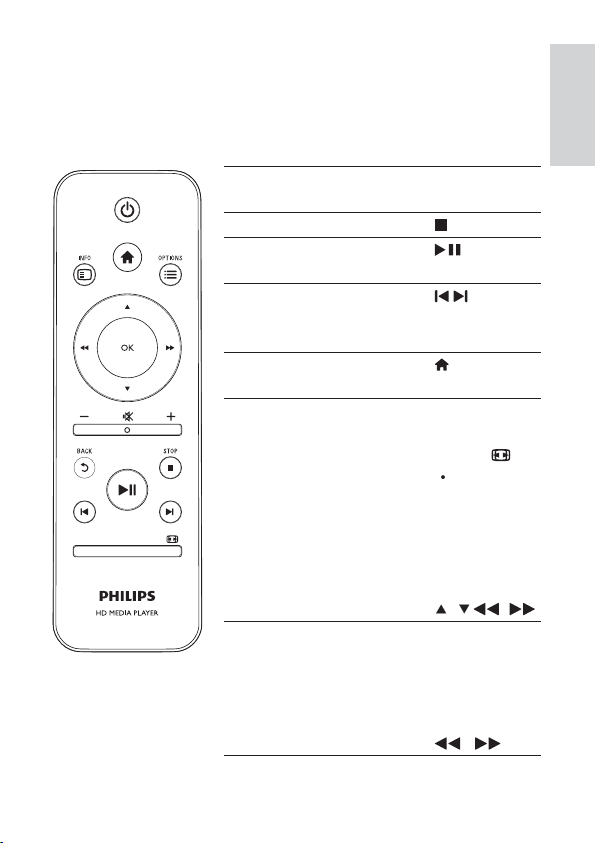
3 Ovládanie a prehrávanie
Na ovládanie prehrávania použite diaľkové ovládanie.
Funkcia Tlačidlá/
Zastavenie prehrávania.
Pozastavenie alebo
obnovenie prehrávania.
Preskočenie na
predchádzajúci/nasledujúci
mediálny súbor.
Návrat na domovskú
obrazovku.
Priblíženie alebo oddialenie
obrazu.
SUBTITLE EDIT
Rýchle vyhľadávanie
dozadu alebo dopredu.
úkony
/
Opakovane
stlačte
tlačidlo
zväčšenej
fotografii
sa môžete
posúvať
tlačidlami
/ / / .
Rýchlosť
vyberte
opakovaným
stláčaním
tlačidla
.
Po
/ .
Slovensky
11SK
Page 12

Prístup k nastaveniam
SUBTITLE
titulkov.
Otočenie fotografie. Stlačte
tlačidlo
Navigácia v ponukách.
Potvrdenie výberu alebo
/ / /
OK
zadania.
Prístup k ponukám
možností počas
prehrávania alebo v
zozname súborov.
Prístup k ponuke úpravy
EDIT
súborov v zozname
priečinkov so súbormi.
Poznámka
Prehrávať môžete len videá DivX, ktoré boli zapožičané alebo •
zakúpené s registračným kódom DivX® tohto prehrávača. (Pozrite si
časť „Nastavenie“ > „MISC (Rôzne)“ > [DivX
Podporované sú súbory titulkov so súborovými príponami .srt, .smi,
•
.sub, .ssa, .ass a .txt, ale nezobrazia sa v zozname súborov.
Názov súboru titulkov sa musí presne zhodovať s názvom súboru
•
videa DivX (okrem súborovej prípony).
Súbor videa DivX a súbor titulkov musia byť uložené v rovnakom
•
adresári.
®
VOD kód])
/ .
12 SK
Page 13

4 Možnosti
Stlačením tlačidla počas prehrávania prejdete k položkám
možností.
a
b
c
Slovensky
13SK
Page 14

Možnosti videa
[Titulky]: Upravenie nastavení titulkov. Pomocou tlačidiel /
vyberte požadovanú položku a pomocou tlačidiel
hodnotu. Potom nastavenie potvrďte stlačením položky OK.
[Zvuk]: Výber jazyka zvuku.
[ÍSŤ NA]: Preskočenie prehrávania na určitý čas. Pomocou tlačidiel
/ vyberte požadovanú položku a pomocou tlačidiel /
upravte jej hodnotu. Potom nastavenie potvrďte stlačením položky
OK.
[Opakovať titul]: Opakované prehrávanie aktuálneho titulu.
[Opakovať vš.]: Opakované prehrávanie všetkých filmových súborov.
[Vyp. opakov.]: Vypnutie režimu opakovaného prehrávania.
[Nastavenie videa]: Úprava nastavení videa. Pomocou tlačidiel
vyberte požadovanú položku a pomocou tlačidiel
jej hodnotu. Potom nastavenie potvrďte stlačením tlačidla OK.
/ upravte jej
/
/ upravte
14 SK
Page 15

Možnosti zvuku
[Vyp. opakov.]: Vypnutie režimu opakovaného prehrávania.
[Opakovať jeden]: Opakované prehrávanie aktuálneho hudobného
súboru.
[Opakovať vš.]: Opakované prehrávanie všetkých hudobných
súborov.
[Náhod. výber]: Prehrávanie hudobných súborov v náhodnom
poradí.
Možnosti fotografií
[Načasov. snímok]: Nastavenie rýchlosti zobrazenia každého obrázka
prezentácie.
[Prechod snímok]: Nastavenie efektu prechodu pri prezentácii.
[Vyp. opakov.]: Vypnutie režimu opakovaného prehrávania.
[Opakovať vš.]: Opakované prehrávanie všetkých súborov fotografií.
[Náhod. výber]: Prehrávanie súborov fotografií v náhodnom poradí.
[Vybrať hudbu]: Výber a spustenie prehrávania hudobného súboru
počas prezentácie.
[Nastavenie videa]: Úprava nastavení videa.
Slovensky
15SK
Page 16

5 Prehľadávanie súborov
a
b
c
Môžete prehľadávať mediálne súbory uložené na úložnom zariadení
USB/karte SD.
USB CARD SETUP
Folder Movies Music Photos
1 Stlačte tlačidlo .
2 Vyber te položku [USB]/[KARTA].
3 Vyberte režim prehľadávania mediálnych súborov.
• [Priečinok]
• [Filmy]
• [Hudba]
• [Fotogr.]
16 SK
Page 17

Prehľadávanie všetkých súborov
Folder Movies Music Photos
1 Vyber te možnosť [Priečinok] a stlačením tlačidla OK
potvrďte výber.
2 Stlačením tlačidla OK prejdete do úložného zariadenia USB/
karty SD.
3 V prehľadávači súborov stlačte tlačidlo .
4 Pomocou tlačidiel / vyberte režim, v ktorom chcete
prezerať alebo usporiadať súbory.
[Miniatúry]: Zobrazia sa miniatúry súborov alebo priečinkov.
[Zoznam]: Zobrazia sa súbory alebo priečinky v zozname.
[Náhľad]: Zobrazia sa súbory alebo priečinky s oknom ukážky.
[Všetky médiá]: Zobrazia sa všetky mediálne súbory.
[Filmy]: Zobrazia sa filmové súbory.
[Fotogr.]: Zobrazia sa súbory fotografií.
[Hudba]: Zobrazia sa hudobné súbory.
Slovensky
17SK
Page 18

Prehľadávanie filmových súborov
Folder Movies Music Photos
1 Pomocou tlačidiel / vyberte položku [Filmy] a
stlačením tlačidla OK výber potvrďte.
2 Stlačením tlačidla OK prejdete do úložného zariadenia USB/
karty SD.
3 V prehľadávači súborov stlačte tlačidlo .
4 Pomocou tlačidiel / vyberte režim, v ktorom chcete
prezerať alebo usporiadať súbory.
[Hľadať]: Vyhľadávanie filmových súborov. Podľa pokynov na
obrazovke zadajte kľúčové slová pomocou mini klávesnice a
stlačením tlačidla
[Miniatúry]: Zobrazia sa miniatúry filmových úborov alebo
priečinkov.
[Zoznam]: Zobrazia sa súbory alebo priečinky v zozname.
[Náhľad]: Zobrazia sa súbory alebo priečinky s oknom ukážky.
[Vš. filmy]: Zobrazia sa všetky filmové súbory.
[Zobr. DVD]: Zobrazia sa všetky súbory ISO.
[Prejsť na prieč.]: Otvorí sa priečinok, v ktorom sa nachádza zvolený
súbor.
spustite vyhľadávanie.
18 SK
Page 19

[Názov]: Zobrazí sa zoznam filmových súborov zoradený podľa ich
názvu v abecednom poradí.
[Veľk.]: Zobrazí sa zoznam filmových súborov zoradený podľa
veľkosti vo vzostupnom poradí.
[Najsledovan.]: Zobrazí sa zoznam najčastejšie sledovaných
filmových súborov.
[Naposledy pridané]: Zobrazí sa zoznam nedávno pridaných
filmových súborov.
Prehľadávanie hudobných súborov
Folder Movies Music Photos
1 Pomocou tlačidiel / vyberte položku [Hudba] a
stlačením tlačidla OK výber potvrďte.
2 Stlačením tlačidla OK prejdete do úložného zariadenia USB/
karty SD.
3 V prehľadávači súborov stlačte tlačidlo .
4 Pomocou tlačidiel / vyberte režim, v ktorom chcete
prezerať alebo usporiadať súbory.
Slovensky
19SK
Page 20

[Hľadať]: Vyhľadávanie hudobných súborov. Podľa pokynov na
obrazovke zadajte kľúčové slová pomocou mini klávesnice a
stlačením tlačidla
spustite vyhľadávanie.
[Miniatúry]: Zobrazia sa miniatúry hudobných súborov alebo
priečinkov.
[Zoznam]: Zobrazia sa súbory alebo priečinky v zozname.
[Náhľad]: Zobrazia sa súbory alebo priečinky s oknom ukážky.
[Prejsť na prieč.]: Otvorí sa priečinok, v ktorom sa nachádza zvolený
súbor.
[Vš. skladby]: Zobrazia sa všetky hudobné súbory.
[Albumy]: Zoradenie hudobných súborov podľa albumov.
[Interpreti]: Zoradenie hudobných súborov podľa interpretov.
[Žánre]: Zoradenie hudobných súborov podľa žánrov.
[Roky]: Zoradenie hudobných súborov podľa rokov.
[Zozn. skl.]: Zobrazia sa zoznamy skladieb.
[Naposledy prehrávané]: Zobrazí sa zoznam nedávno prehrávaných
hudobných súborov.
[Naposledy pridané]: Zobrazí sa zoznam nedávno pridaných
hudobných súborov.
[Názov]: Zobrazí sa zoznam hudobných súborov zoradený podľa ich
názvu v abecednom poradí.
20 SK
Page 21

Prehľadávanie súborov fotografií
Folder Movies Music Photos
1 Pomocou tlačidiel / vyberte položku [Fotogr.]a
stlačením tlačidla OK výber potvrďte.
2 Stlačením tlačidla OK prejdete do úložného zariadenia USB/
karty SD.
3 V prehľadávači súborov stlačte tlačidlo .
4 Pomocou tlačidiel / vyberte režim, v ktorom chcete
prezerať alebo usporiadať súbory.
[Hľadať]: Vyhľadávanie súborov s fotografiami. Podľa pokynov
na obrazovke zadajte kľúčové slová pomocou mini klávesnice a
stlačením tlačidla
[Miniatúry]: Zobrazia sa miniatúry súborov s fotografiami alebo
priečinkov.
[Zoznam]: Zobrazia sa súbory alebo priečinky v zozname.
[Náhľad]: Zobrazia sa súbory alebo priečinky s oknom ukážky.
[Katalóg fotogr.]: Zobrazia sa súbory fotografií v režime adresárov.
[Zobr. katalógu]: Zobrazia sa súbory fotografií v režime listov
priečinkov.
[Zobr. dátumu]: Zoradenie súborov fotografií podľa dátumu úpravy.
spustite vyhľadávanie.
Slovensky
21SK
Page 22

[Vš. fotografie]: Zobrazia sa všetky súbory fotografií.
[Albumy]: Zoradenie súborov fotografií podľa albumu.
[Prejsť na prieč.]: Otvorí sa priečinok, v ktorom sa nachádza zvolený
súbor.
[Názov]: Zobrazí sa zoznam súborov fotografií zoradený podľa ich
názvu v abecednom poradí.
[Naposledy pridané]: Zobrazí sa zoznam nedávno pridaných
súborov fotografií.
[Naposledy prehrávané]: Zobrazí sa zoznam nedávno prehrávaných
súborov fotografií.
22 SK
Page 23

6 Správa súborov
a
b
c
Môžete spravovať mediálne súbory na úložnom zariadení.
Základné operácie
USB CARD SETUP
Folder Movies Music Photos
1 Stlačte tlačidlo .
2 Vyber te položku [USB]/ [KARTA] >[Priečinok].
3 Stlačením tlačidla OK prejdite do časti úložného zariadenia
USB/kar ty SD.
4 Pomocou tlačidiel / vyberte požadovaný súbor alebo
adresár a stlačte tlačidlo [Uprav.].
Zobrazí sa ponuka úpravy súborov. »
5 Pomocou tlačidiel / vyberte požadovanú operáciu.
Slovensky
23SK
Page 24

[Kopír.]: Vyberte cieľové miesto a výber potvrďte stlačením
tlačidla
[Odstrániť]: Vyber te možnosť [Áno] a stlačením tlačidla OK
odstráňte zvolené súbory alebo priečinky.
[Presun]: Vyberte cieľové miesto a výber potvrďte stlačením
tlačidla
[Premen.]
.
.
1 Vyber te položku [Premen.], upravte názov pomocou mini
klávesnice a zadanie potvrďte stlačením tlačidla
.
2 Vyber te položku [OK] a stlačením tlačidla OK použite nový
názov.
[Viacnásobný výber]
1 Pomocou tlačidiel / vyberte súbor alebo priečinok a
stlačením tlačidla
ho pridajte do zoznamu.
2 Po skončení pridávania súborov a priečinkov stlačte položku
[Uprav.].
3 Vyberte požadovanú operáciu.
24 SK
Page 25

[Kopír.] Vyber te cieľové miesto a výber potvrďte
stlačením tlačidla
.
[Odstrániť] Vyber te možnosť [Áno] a stlačením tlačidla
OK odstráňte zvolené súbory alebo priečinky.
[Presun] Vyber te cieľové miesto a výber potvrďte
.
[Ulož. zozn.
sklad.]
stlačením tlačidla
Ak chcete uložiť zoznam prehrávania, vyberte
položku [OK].
Vyber te položku [Premen.], upravte názov
pomocou mini klávesnice a zadanie potvrďte
[Uložiť
fotoalbum]
stlačením tlačidla
Ak chcete uložiť album fotografií, vyberte
položku [OK].
.
Vyber te položku [Premen.], upravte názov
pomocou mini klávesnice a zadanie potvrďte
stlačením tlačidla
Poznámka
Ak chcete bezpečne odobrať pripojené úložné zariadenie, stlačte a •
dve sekundy podržte tlačidlo .
.
Slovensky
25SK
Page 26

7 Nastavenia
a
b
c
Nastavenia prehrávača môžete zmeniť v ponuke nastavení.
USB CARD SETUP
System
Audio
Video
EasyLink
MISC
1 Stlačte tlačidlo .
2 Vyber te možnosť [Nastav.] a stlačením tlačidla OK potvrďte
výber.
Zobrazí sa ponuka nastavenia. »
Stlačením tlačidla »
možnosť nastavenia.
Stlačením tlačidla » OK otvoríte ponuku nižšej úrovne.
Stlačením tlačidla »
/ vyberiete položku ponuky alebo
sa vrátite do ponuky vyššej úrovne.
26 SK
Page 27

Systém
[Jazyk ponuky]: Výber jazyka pre ponuku na obrazovke.
[Titulky]: Aby sa titulky zobrazovali správne, vyberte možnosť
kódovania textu.
[Šetrič obrazovky]: Zapnutie šetriča obrazovky v prípade nečinnosti
(napríklad v režime pozastavenia alebo zastavenia prehrávania).
[Autom. kontr.]: Automatické vyhľadávanie mediálnych súborov na
úložnom zariadení.
[Skontr. úl. pr.]: Spustenie alebo zastavenie vyhľadávania mediálnych
súborov na úložnom zariadení.
[Obnoviť prehr.]: Pokračovanie prehrávania súboru videa od miesta,
kde bol naposledy zastavený.
[Výrobné nastavenia]: Vynulovanie všetkých nastavení na predvolené
výrobné hodnoty.
Zvuk
[Nočný režim]: Vyrovnávanie hlasného zvuku a jemného zvuku. Ak je
táto funkcia zapnutá, môžete sledovať filmy pri nízkej hlasitosti v noci.
[Výstup HDMI]: Výber výstupného zvukového formátu pri pripojení
konektora HDMI.
[Výstup S/PDIF]: Výber výstupného zvukového formátu pri pripojení
digitálneho zvukového konektora.
Slovensky
27SK
Page 28

Video
[Pomer strán]: Výber pomeru strán zobrazenia.
[TV norma]: Výber výstupného formátu videa pre TV systém.
[Video pribl.]: Priblíženie alebo oddialene scén videa.
[1080P 24 Hz]: Použitie režimu výstupu videa s rozlíšením 1080p,
24 Hz pre video obsah.
Poznámka
Rozlíšenie videa a počet snímok za sekundu video obsahu je 1080p •
pri 24 Hz.
•
Váš televízor podporuje rozlíšenie 1080p pri 24 Hz.
Na pripojenie prehrávača k televízoru používajte kábel HDMI. •
[Hlboká farba]: Ak je obsah videa nahratý pri zapnutom režime
Deep Color a televízor túto funkciu podporuje, majú zobrazené
farby viac farebných odtieňov a tónov.
28 SK
Page 29

EasyLink
[Easy Link]: Zapnutie alebo vypnutie funkcie EasyLink.
[Prehr. jedným dot.]: Po zapnutí tejto funkcie sa pripojený televízor s
podporou protokolu HDMI CEC pri prehrávaní mediálneho súboru
automaticky prepne na vstupný kanál HDMI.
[Poh. režim jedným dot.]: Po zapnutí tejto funkcie stlačením
a podržaním tlačidla
súčasne všetky pripojené zariadenia s podporou protokolu HDMI
CEC do pohotovostného režimu.
na diaľkovom ovládači prehrávača prepnete
MISC (Rôzne)
[Inf. o verzii]: Zobrazenie informácií o verzii softvéru tohto
prehrávača.
®
[DivX
VOD kód]: Zobrazenie registračného kódu DivX® a kódu
zrušenia registrácie.
Slovensky
29SK
Page 30

8 EasyLink
Tento prehrávač podporuje funkciu Philips EasyLink, ktorá používa
protokol HDMI CEC (Consumer Electronics Control). Na ovládanie
zariadení s podporou funkcie EasyLink pripojených prostredníctvom
kábla HDMI môžete používať jeden diaľkový ovládač.
1 Pripojte zariadenia kompatibilné s protokolom HDMI CEC
prostredníctvom kábla HDMI a na televízore a ostatných
pripojených zariadeniach zapnite ovládanie prostredníctvom
protokolu HDMI CEC (podrobnosti nájdete v návode na
používanie televízora alebo ostatných zariadení).
2 Stlačte tlačidlo .
3 Vyber te položku [Nastav.] > [Easy Link].
4 Vyber te položku [Zap.]pri nasledujúcich možnostiach:
• [Easy Link] > [Zap.]
• [Prehr. jedným dot.] > [Zap.]
• [Poh. režim jedným dot.] > [Zap.]
Funkcia EasyLink je zapnutá.•
30 SK
Page 31

Jednodotykové prehrávanie
Pri prehrávaní súboru v tomto prehrávači sa pripojený televízor s
podporou protokolu HDMI CEC automaticky prepne na vstupný
kanál HDMI.
Jednodotykový pohotovostný režim
Keď prepnete pripojené zariadenie (napríklad TV) do
pohotovostného režimu jeho vlastným diaľkovým ovládaním,
tento prehrávač sa automaticky prepne do pohotovostného režimu.
Poznámka
Spoločnosť Philips neposkytuje 100 % záruku na kompatibilitu •
televízora so všetkými zariadeniami HDMI CEC .
Slovensky
31SK
Page 32

9 Riešenie problémov
Ak sa rozhodnete obrátiť na spoločnosť Philips, pripravte si číslo
modelu a sériové číslo tohto prehrávača. Číslo modelu a sériové číslo
sú uvedené na spodnej strane tohto prehrávača. Tieto čísla si zapíšte
sem:
Číslo modelu __________________________
Sériové číslo ___________________________
Žiadny obraz.
Informácie o výbere správneho kanála vstupu videa nájdete v •
návode na používanie televízora
Z televízora nevychádza žiadny zvuk.
Skontrolujte, či sú audio káble pripojené do vstupných •
zvukových zásuviek, ktoré sú zoskupené so zvolenými
vstupnými zásuvkami videa.
Obsah úložného zariadenia USB nie je možné načítať.
Formát daného úložného zariadenia USB nie je podporovaný. •
Maximálna podporovaná veľkosť pamäte je 1 TB. •
Uistite sa, že váš prehrávač podporuje tieto súbory. (Pozrite si •
časť „Špecifikácie“ > „Prehrávateľné médiá“)
Súbory videa s ochranou DRM uložené v úložnom zariadení •
USB/na karte SD nie je možné prehrávať cez analógové
video pripojenie (napríklad kompozitné). Na prehranie týchto
súborov musíte použiť pripojenie HDMI.
Titulky k formátu DivX sa nezobrazujú správne.
Uistite sa, že názov súboru s titulkami je rovnaký ako názov •
súboru s filmom.
Uistite sa, že súbor videa DivX a súbor titulkov sú uložené v •
rovnakom adresári.
32 SK
Page 33

10 Technické údaje
Poznámka
Technické parametre a konštrukčné riešenie podliehajú zmenám bez •
predchádzajúceho upozornenia.
Súbor
Video: MPEG 1/2/4(MPEG 4 Part 2), H.264, VC-1, •
H.263, VP6(640 x 480), DivX Plus HD, DivX 3/4/5/6,
Xvid, RMVB 8/9/10, RM, WMV (V9) AVI, TS, M2TS, TP,
TRP, ISO, VOB, DAT, MP4, MPEG, MPG, MOV (MPEG 4,
H.264), ASF, FLV(640 x 480), MKV, M4V
Zvuk: Dolby digital, AAC, RA, OGG, MKA, MP3, •
WAV, APE, FLAC, DTS, LPCM, PCM, WMA (V9),
IMP/MS ADPCM, WMA Pro
Obrázky: JPEG, JPG, M-JPEG, PNG, TIF, TIFF, GIF, BMP, •
HD JPEG
Úložné zariadenie USB
Kompatibilita: Vysokorýchlostné pripojenie USB 2.0•
Podpora titulkov
.srt, .sub, .smi, .ssa, .ass, .txt, .psb •
Karta SD
Kompatibilita: SDHC 2.0 (až 32 GB)•
Video
Systém signálu: PAL /NTSC•
Kompozitný video výstup: 1 Vpp ~ 75 ohmov•
Výstup HDMI: 480i, 480p, 576i, 576p, 720p, 1080i, 1080p•
Slovensky
33SK
Page 34

Zvuk
Analógový stereofónny výstup•
Odstup signál/šum (1 kHz): > 90 dB (A-merané)•
Dynamický rozsah (1 kHz): > 80 dB (A-merané)•
Frekvenčná odozva: +/-0,2 dB•
Digitálny výstup: Optický•
Hlavná jednotka
Rozmery (D x Š x V): 136 x 86 x 52 mm•
Hmotnosť netto: 0,48 kg•
Napájanie
Vstup: DC 9 V 1,1 A•
Spotreba energie: < 10 W•
Spotreba energie v pohotovostnom režime: < 1 W•
Sieťový napájací adaptér
Hodnota napájania: AC 100 V – 240 V, 50 Hz/60 Hz•
Výstup: DC 9 V, 1,1 A•
Výrobca: Philips•
Číslo modelu: SSW-1918EU-1•
Príslušenstvo
Hlavná jednotka•
Diaľkové ovládanie•
Kábel AV•
Sieťový adaptér•
Disk•
Návod na použitie•
34 SK
Page 35

© 2011 Koninklijke Philips Electronics N.V.
All rights reserved.
HMP3000_12_UM_V3.0
